三维CAD如何利用快速显示编辑对所选对象进行颜色、透明度、图层等同时编辑操作?
三维CAD如何利用快速显示编辑对所选对象进行颜色、透明度、图层等同时编辑操作?
问题描述:
我们在用三维CAD进行设计过程中,常常要对于所选对象进行颜色、透明度、线属性、点属性以及图层进行相同的编辑操作,如果我们不能同时编辑就要对对象进行多次相似的工作,让我们的设计工作步骤变得繁琐,不利于我们设计工作的效率提高。所以我们应该要怎么利用快速显示编辑对所选对象进行颜色、透明度、图层等同时编辑操作呢?下面我就给大家总结和介绍一下我们在三维CAD中利用快速显示编辑对所选对象进行颜色、透明度、图层等同时编辑操作的具体步骤和方法,感兴趣的朋友可以一起看下去。
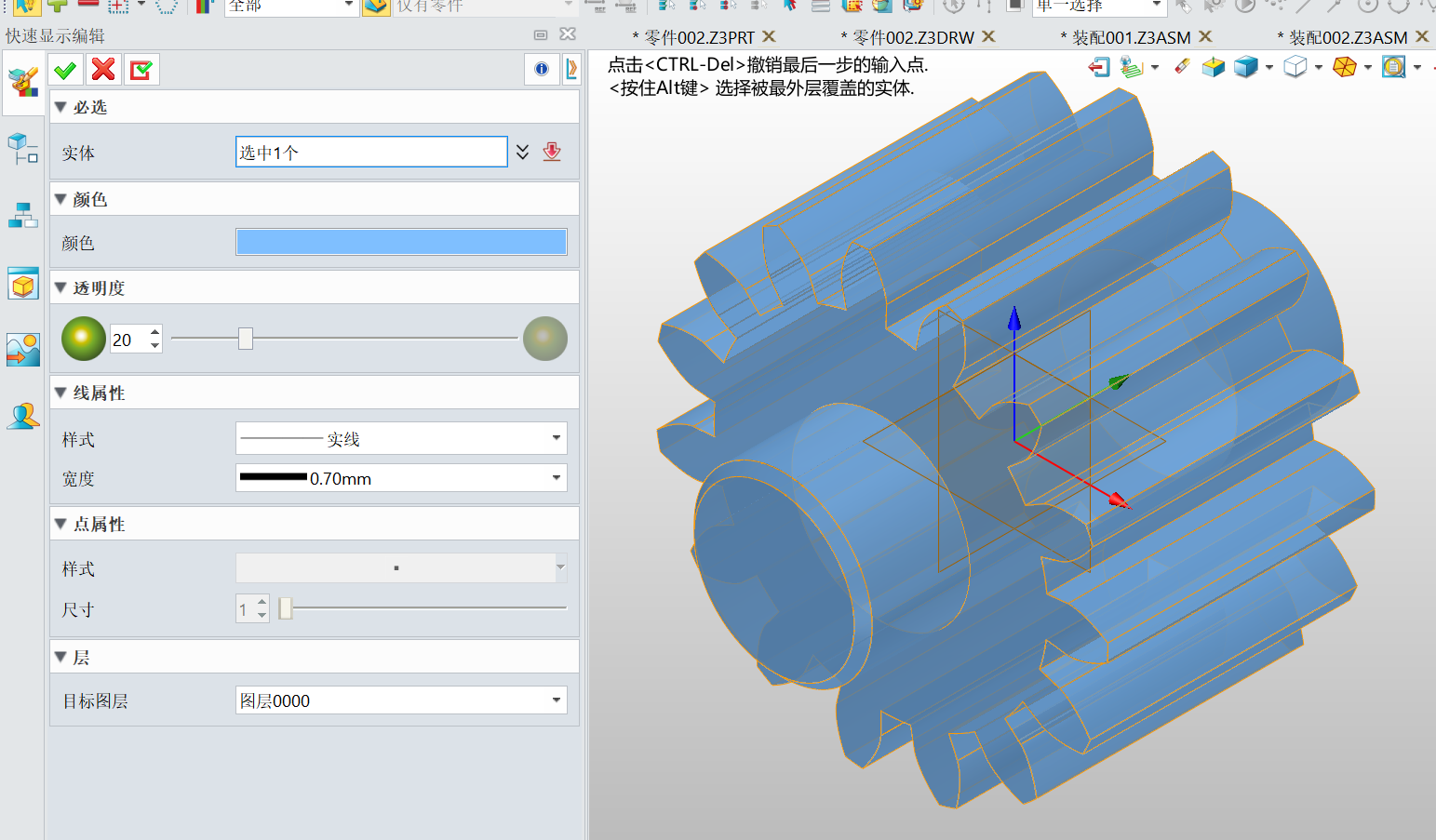
具体的步骤指引如下:
1.首先在三维CAD的造型环境下选择“工具栏”中“属性”,在“属性”下找到“快速显示编辑”功能或按“ctrl+M”快捷键
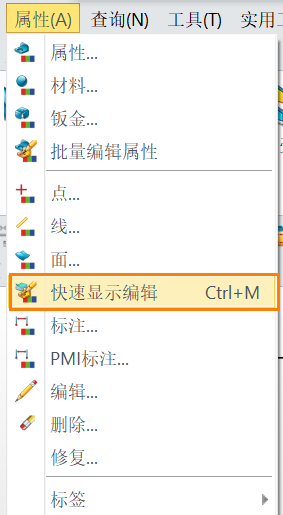
2.打开命令对话框后,再对话框中的“实体”选择绘制的造型,在这里我们就可以对我们的对象进行“颜色”、“透明度”、“线属性”、“点属性”以及“图层”的同时编辑操作了
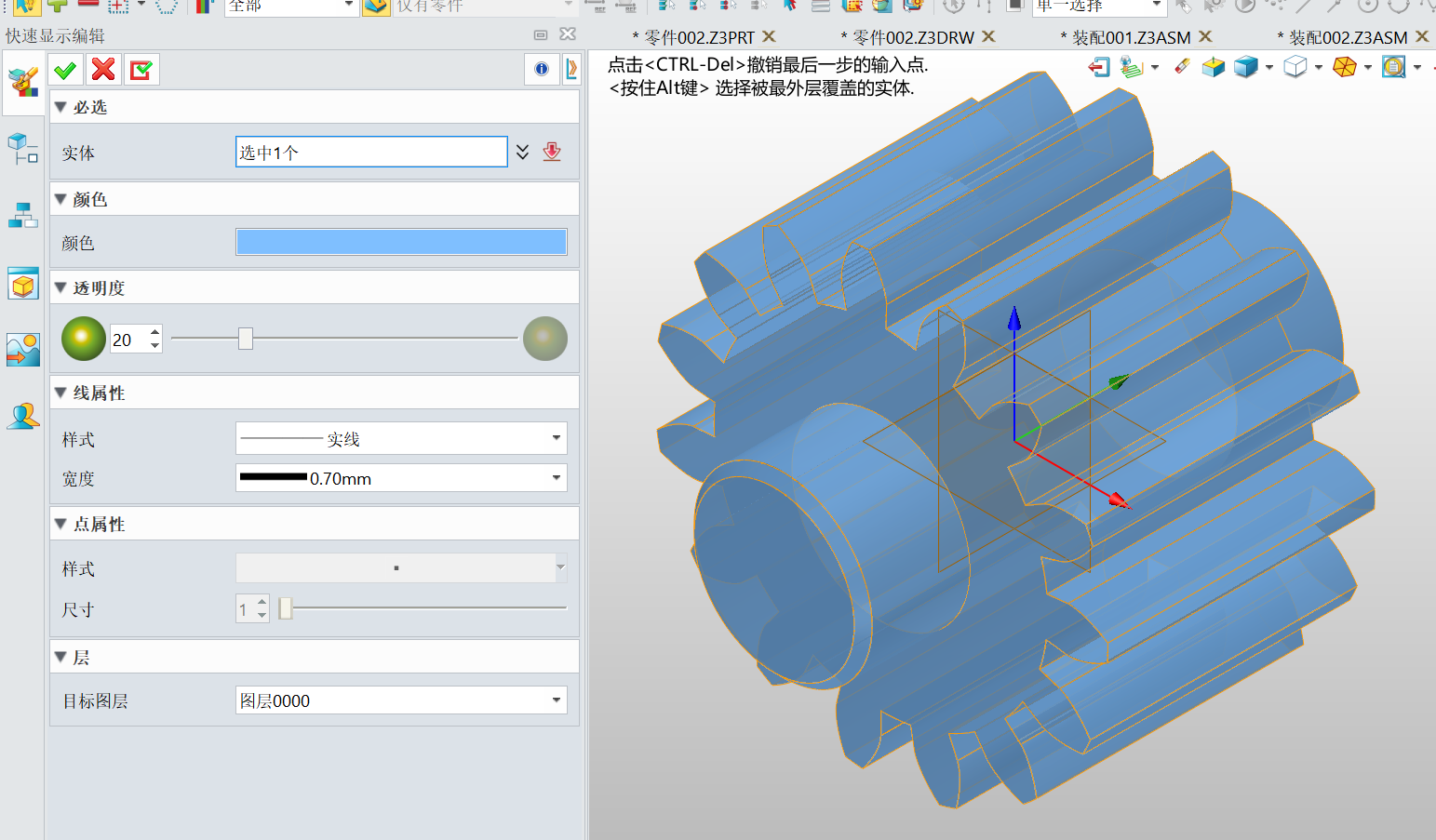
感谢你看到这里,不知道这篇文章能不能解决你的困惑呢?快来动手试试吧!
推荐阅读:3D建模软件
推荐阅读:如何关闭3D设计软件中预览对象标签显示?



























